

Oracle VM VirtualBox软件拥有着极为充足的本地软件程序一键编程开发效力,其中就有系统端的数据兼容,桌面系统完全配置更新或者是对应的虚拟机系统高效切换使用,入手以后注意多系统运行时候的存储空间分配,协助系统之间正常完成应有的切换服务,注意好整个客户端系统的可使用性。
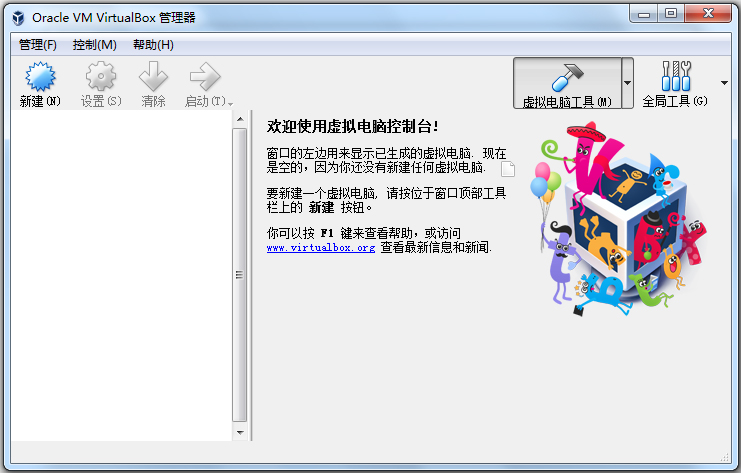
1、Oracle VM VirtualBox免费版支持64位客户端操作系统,即使主机使用32位CPU
2、Oracle VM VirtualBox免费版支持SATA硬盘NCQ技术
3、虚拟硬盘快照
4、无缝视窗模式 (须安装客户端驱动)
5、能够在主机端与客户端共享剪贴簿 (须安装客户端驱动)
6、在主机端与客户端间建立分享文件夹 (须安装客户端驱动)
7、内建远端桌面服务器,实现单机多用户支持VMware VMDK磁盘档及Virtual PC VHD磁盘档格式
8、3D虚拟化技术支持OpenGL(2.1版后支持)、Direct3D(3.0版后支持)、WDDM(4.1版后支持)
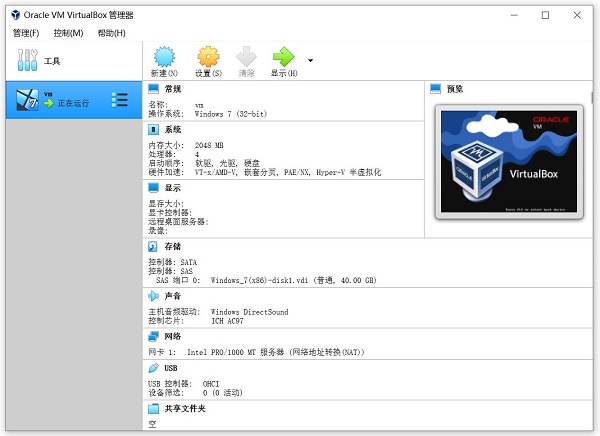
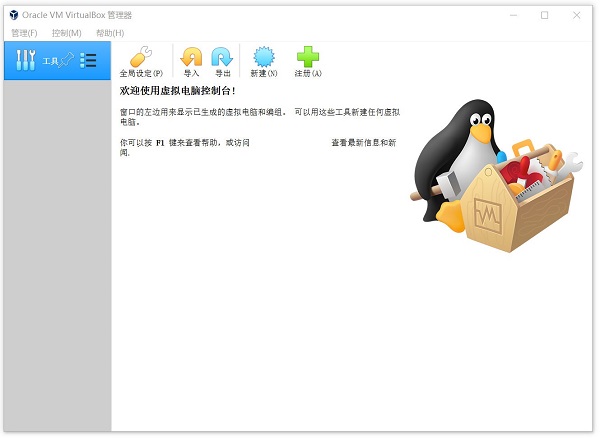
总体来说,在VirtualBox中创建虚拟机分三步:
1、为创建VirtualBox虚拟机做准备
首先,命名虚拟机并选择将要运行的客户操作系统类型。此时选择的客户OS会影响之后向导中出现的默认设置。
接下来,配置计划分配给每个虚拟机的内存大小。VirtualBox不支持内存过量使用,所以不能给一个虚拟机分配超过主机内存大小的内存值。
最后一个步骤是创建虚拟磁盘并指定虚拟机磁盘文件的类型和大小。在Oracle VM VirtualBox中,你可以选择动态扩展的磁盘或者固定大小的磁盘。动态磁盘起始值较小,随着客户操作系统写入数据到磁盘而逐渐增加。对于固定磁盘类型来说,所有的磁盘空间在虚拟机创建阶段一次性分配。之后也可以给虚拟机增加磁盘,或者使用VBoxManage命令行工具增加磁盘大小。
2、安装VirtualBox客户操作系统
一旦完成了VirtualBox虚拟机创建向导,就可以开始安装客户操作系统了。为了挂载客户操作系统光盘,选择虚拟机,单击设置,开始编辑虚拟机硬件配置。
(1)选择左边面板中存储选项。
(2)选择存储选项下的CD/DVD图形。
(3)选择属性视图下带箭头的CD/DVD图形配置虚拟的CD/DVD驱动器。
客户操作系统安装完成后,应该安装增强功能包,增强功能包包括一些便于集成主机和虚拟机的驱动程序。为安装增强功能包,需要打开虚拟机控制台窗口,在顶部菜单中选择设备,然后选择安装增强功能包,启动一个简单的安装向导。增强功能包安装完成后,会重启虚拟机。
3、在VirtualBox中设置虚拟机
虚拟机关闭时,可以编辑虚拟机设置并更改硬件。VirtualBox具有高级硬件设置特性,启用了IO APIC、PAE/NX和嵌套分页。用户还可以修改虚拟CPU的数量最多支持32个不用管主机具有的物理CPU的核数。
最后配置虚拟网卡。VirtualBox允许在一个虚拟机上配置至多四块虚拟网卡。默认的是AMD PCnet-FAST III,大多数操作系统都支持AMD PCnet-FAST III。也可以选择AMD PCnet-PCI II和Intel PRO-1000系列的网卡,以及支持直接存取主机网卡的准虚拟化网卡。
Oracle是数据库语言中常规运用的存在,包含有各路虚拟机设置更新,菜单栏功能选择或者是系统光盘文件稳定输出等,创建的虚拟机系统之后与原本的平台相互独立,借助于窗口化工具来直观展示大部分的内容,对于驱动程序集成和其他硬件调试都有作用。
对小编带来的Oracle内容还满意吗?关注软件爱好者,海量游戏和软件任意下载!
从电脑操作系统再到各软件,网页上的内容,实质上都是框架结构,交互体系以及内容填充后多个层面组织运行的项目,并且社会中很大一部分的生产力推动都是编程技术升级带来的本质影响,除了专业编程开发软件之外,学生群体也可从小开始接触学习,作为一门兴趣科目也不错。

金秋送爽,丰收正当时!支付宝为广大用户准备了一份暖心福利——丰收节红包活动正式开启。即日起,只需动动手指,就有机会收获最高88元的现金红包,让丰收的喜悦从田间地头蔓延到你的手机屏幕!无论是日常购物还是转账支付,一个红包都能为生活添一份惊喜。支付宝丰收节免单88红包怎么得活动介绍:参加支付宝举办的丰收节抽最高88元红包活动,通过打开支付宝APP进入活动页面,完成任务种果子即有机会获得随机金额的支付宝